Bài này này sẽ hướng dẫn các bạn sử dụng lọc nâng cao trong Excel.
| Tham gia kênh Telegram của AnonyViet 👉 Link 👈 |
Lọc Nâng cao ( Advanced Filter)
Bài này sẽ hướng dẫn bạn sử dụng lọc nâng cao – Advanced Filter
And
Để hiển thị Sales ở USA và Qtr4 chúng ta sẽ làm như sau.
1. Nhập Criteria vào như bên dưới
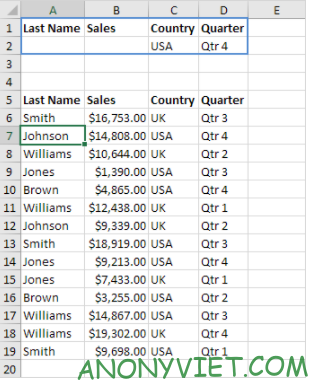
Nhấn vào một ô trong bảng dữ liệu
3. Ở bảng Data chọn Advanced
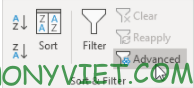
4, Nhấn vào Hộp Criteria range và chọn range từ A1:D2 (màu xanh)
5. Nhấn OK
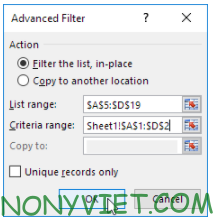
Kết quả
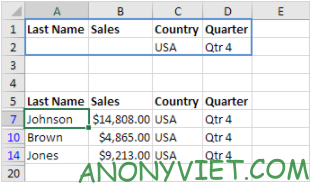
Or
6. Nhập criteria bên dưới bảng tính
7. Trên bảng Data chọn Advanced và chỉnh criteria range từ A1:D3.
8. Nhấn OK
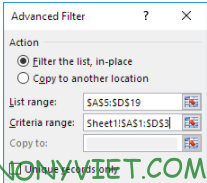
Kết quả

Ngoài ra, bạn cũng có thể xem nhiều bài excel khác tại đây.
Câu hỏi thường gặp
Làm thế nào để sử dụng “AND” trong lọc nâng cao của Excel?
Để sử dụng điều kiện “AND” (và), bạn cần nhập các tiêu chí lọc vào các hàng khác nhau trong vùng “Criteria range”. Mỗi hàng đại diện cho một điều kiện, và chỉ những hàng thỏa mãn tất cả các điều kiện mới được lọc ra.
Làm thế nào để sử dụng “OR” trong lọc nâng cao của Excel?
Để sử dụng điều kiện “OR” (hoặc), bạn cần nhập các tiêu chí lọc vào các cột khác nhau trong vùng “Criteria range”. Mỗi cột đại diện cho một điều kiện, và những hàng thỏa mãn ít nhất một điều kiện sẽ được lọc ra.
Tôi cần chọn vùng “Criteria range” như thế nào?
Vùng “Criteria range” là vùng dữ liệu chứa các tiêu chí lọc của bạn. Bạn cần chọn vùng này khi thực hiện lọc nâng cao trong hộp thoại “Advanced Filter”. Vùng này phải bao gồm tiêu đề cột tương ứng với dữ liệu bạn muốn lọc.












